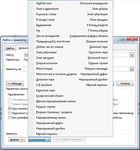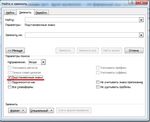Регулярные выражения MS-Word
←
→
Транскрипция содержимого страницы
Если ваш браузер не отображает страницу правильно, пожалуйста, читайте содержимое страницы ниже
Регулярные выражения MS-Word
Регулярные выражения(англ. regular expressions)— это формальный язык поиска и
осуществления манипуляций с подстроками в тексте, основанный на использовании метасимволов.
По сути это строка-образец (англ. pattern, по-русски её часто называют «шаблоном», «маской»),
состоящая из символов и метасимволов и задающая правило поиска.
(Википедия)
Т.е. регулярным выражением задается шаблон, по которому происходит поиск в документе.
Например, нужно найти только пятизначное число, значение которого заранее неизвестно, либо найти
время, которое задано форматом ЧЧ:ММ (ЧЧ – часы: 00, 01, 02, … 23; ММ – минуты: 00, 01, 02, …).
Регулярные выражения позволяют искать последовательности символов, которые имеют
определенный формат, но не имеют заранее известного значения.
Как включить регулярные выражения в MS-word?
Для того чтобы MS-WORD воспринимал регулярные выражения нужно поставить отметку
«Постановочные знаки». После чего в полях «Найти» и «Заменить на» служебные символы
регулярных выражений будут восприниматься как подстановочные знаки, а не как символы, которые
нужно найти.Как подсказку можно использовать список символов, который находится в выпадающем списке
«Специальный».
Краткое введение
?и*
Два самых основных подстановочных знака это «?» и «*». «?» используется для представления
одного любого символа, а «*» для представления любого количества любых символов.
S?t должно найти “Set”,” Sat”, “Sit”, и т.д.
S*t должно найти слова: “Secret”, “Serpent”, “Sailing boat”.
@
Указывает, что предыдущий символ должен встретиться один или более раз. Sel@ найдет Sell,
Selll и т.дюУказывают на начало и конец слов. Например, найдет “Serpent” и “Sailing boat”, но НЕ
“Sailing boats”(т.к. в boats еще есть s, которая является окончанием слова)
[]
В таких скобках перечисляются символы, которые могут стоять на данной позиции на позиции.
[asd] означает, что на данной позиции может стоять один из символов. Например, S[aeo]x
найдет слова Sax, Sex, Sox.
К данным скобкам можно добавить символ @(повторение символа один или более раз).
Например, если написать S[aeo]@x , то также найдем слова Saex, Soex, Saox(слова смысла не
имеют и используются только для примера).
Можно не перечислять все символы, а задать их интервалом.
[A-Z] означает, любой заглавный символ английского алфавита.
[0-9] – любая цифра.
[A-z] – любая заглавная или строчная буква английского алфавита.
[0-9A-z] – любая буква английского алфавита или цифра.
\
Символ экранирования.
Экранирование символов— замена в тексте управляющих символов на соответствующие текстовые
подстановки.(Википедия).
Если нам нужно найти символ «?», то просто так вписать мы его не можем, т.к. он воспримется
как «любой символ», такая же ситуация будит и с «*», «@», «» и т.д.
Для того чтобы нам найти в тексте символ, который является служебным в регулярных
выражениях нужно перед этим символом поставить знак экранирования «\»
Например, S[aeo\?]x - найдет Sax, S?x, Sox и тд.
Этот символ нужно использовать перед символами, если их нужно найти в тексте – () [] - @
?!*\.
[!]
! используется как НЕ, и относится ко всем скобкам. [!o] означает любой символ кроме «o». [!A-
Z] – любой символ кроме заглавных букв.
{}
Указывает на количество повторений предыдущего символа(такой смысл как и у “@”)
{n} – символ должен повториться n раз.
A{3} должно найти AAA.
[asd]{2} должно найти: aa, as, ad, sd, da,sa,ds и т.д.
{n;m} – символ должен повторится от n до m раз.
D{3;6} – символ D может повторяться от 3 до 6 раз
{n;} – символ может повторяться от n раз и больше.
()
Эти скобки никак не влияют на поиск. Они используются для группирования результатов
поиска. Например, нам нужно найти текст «ббб ааа» и эти два слова поменять местами. Для
этого мы в найти пишем (ббб) (ааа) , в данном варианте скобки являются служебними
символами и не ищутся в тексте. Если в тексте будит найден результат, то мы можемобратиться к каждой скобке, написав «\2 \1» в строке замены мы поменяем местами слова(\1 –
это первая скобка \2 – вторая и т.д. ).
^
Используется для обозначения непечатаемых символов. Например, ^13 обозначает конец
строки(если не стоит отметка «Подстановочные знаки», то этот символ обозначат ^p). Если
отмечено «Подстановочные знаки», то в строке поиска нужно ставить ^13, но в строку
«заменить на» нужно писать ^p.
Таблицы служебных знаков
В Microsoft Word существуют два типа специальных знаков — специальные символы и
подстановочные знаки. Те и другие удобно вводить в строки поиска и замены используя
кнопку Special (Специальный) в диалоге поиска и замены.
Специальными символами называют символы, которых нет на клавиатуре и/или которые
невозможно непосредственно вписать в строку поиска или замены. Например: принудительный
обрыв строки, мягкий перенос, неразрывный пробел и т. п.
Если в диалоге поиска и замены задействована опция Подстановочные знаки, то
становится возможным формировать сложные условия поиска. Для этого используются
подстановочные знаки. С их помощью можно задавать диапазоны символов и выражения,
отвечающие ряду условий.
Некоторые символы и знаки можно использовать только в строке поиска, некоторые — только в
строке замены. Возможность использования других зависит от того, задействована или нет
опция Подстановочные знаки.
Ниже приведен полный список символов и знаков.
А еще ниже — примеры их использования.
СТРОКА ПОИСКА
Специальные символы, которые можно использовать только в том случае, если опция Use
wildcards (Подстановочные знаки) не задействована(т.е. отметка «Постановочные
знаки не стоит»).
Спец. Символы Что обозначают
^p Paragraph mark (¶) Символ конца абзаца (¶)
^? Any character Любой символ
^# Any digit Любая цифра^$ Any letter Любая буква
^e Endnote mark Концевая сноска
^d Field Поле
^f Footnote mark Сноска
^b Section break Обрыв секции
(===End of section===) (===End of section===)
^w Whitespace Любое число и любая комбинация
обыкновенных и неразрываемых пробелов,
табуляций и концов абзаца
Специальные символы, использование которых не зависит от опции Use wildcards
(Подстановочные знаки).
Спец. Что обозначают
символы
^t Tab character () Символ табуляции ()
^a Comment mark Комментарий
^0nnn ANSI or ASCII characters Любой ANSI или ASCII символ с кодом nnn
^^ Caret character Символ ^
^g Graphic Графика
^n Column break Обрыв колонки
(···Column Break···) (···Column Break···)
^l Manual line break () Принудительный обрыв строки ()
^m Manual page break Принудительный обрыв страницы (---Page
(---Page Break---) Break---). Если опция Use wildcards
задействована, то ищет и принудительный
обрыв страницы, и обрыв секции.
^+ Em dash (—) Длинное тире (—). Символ с кодом 0151.
^= En dash (–) Короткое тире (–). Символ с кодом 0150.
^s Nonbreaking space (°) Неразрываемый пробел (°)
^~ Nonbreaking hypen (-) Неразрываемый дефис (-)^- Optional hypen (¬) Мягкий перенос (¬)
Подстановочные знаки, которые можно использовать только в том случае, если опция Use wildcards
(Подстановочные знаки) задействована(т.е. стоит отметка «Постановочные знаки»).
Спец. Что обозначают Пример Что будет находить
знаки строки
поиска
? Один любой символ б ?к бак, бок, бук, б5к, б¶к и
т. п.
* Любое число любых символов б* к бык, бардак, белый.¶
Полковник и т. п.
[] Один из указанных символов б[аоу]к бак, бок, бук
[-] Один символ из диапазона. [а-яё] Любая строчная русская
Диапазон должен быть указан в порядке буква
возрастания кодов символов.
[А-ЯЁ] Любая прописная русская
буква
[0-9] Любая цифра
[!] Один любой символ не указанный после б[!ы]к бак, бок и т. п., но не бык
восклицательного знака
[!x-z] Один любой символ, не входящий в [!а-яё]ок Бок, Док и т. п., но
диапазон указанный после не бок, док
восклицательного знака
[!0-9] Любой символ кроме цифр
{n} Строго n штук предыдущего символа или 10{3} 1000, но не 100, 10000
выражения.
Выражением является все то, что заключено
10(20){2} 102020, но
в круглые скобки. Выражение может
не 1020, 10202020
состоять как из конкретных символов, так и
содержать спец. знаки.
{n;} n и более штук предыдущего символа или 10{3;} 1000, 10000, 100000 и
выражения т. д., но не 100
{n;m} От n до m штук предыдущего символа или 10{3;4} 1000, 10000, но
выражения не 100, 100000
@ Ноль или более штук предыдущего символа 10@ 10, 100, 1000, 10000 и т. д.
или выражения< Начало слова Конец слова бок> колобок, но не боксер
С Т Р О К А З АМ Е Н Ы
Специальные символы, использование которых не зависит от опции Use wildcards
(Подстановочные знаки).
Спец. символы Что обозначают
^p Paragraph mark (¶) Символ конца абзаца (¶)
^t Tab character () Символ табуляции ()
^0nnn ANSI or ASCII characters Любой ANSI или ASCII символ с кодом nnn
^^ Caret character Символ ^
^c Clipboard contents Содержимое буфера обмена
^& Contents of the Find what box Содержимое строки поиска (или то, что
найдено)
^n Column break Обрыв колонки
(···Column Break···) (···Column Break···)
^l Manual line break () Принудительный обрыв строки ()
^m Manual page break Принудительный обрыв страницы
(---Page Break---) (---Page Break---)
^+ Em dash (—) Длинное тире (—). Символ с кодом 0151.
^= En dash (–) Короткое тире (–). Символ с кодом 0150.
^s Nonbreaking space (°) Неразрываемый пробел (°)
^~ Nonbreaking hypen (-) Неразрываемый дефис (-)
^- Optional hypen (¬) Мягкий перенос (¬)
Подстановочные знаки, которые можно использовать только в том случае, если
опция Use wildcards (Подстановочные знаки) задействована.
Знаки Что обозначают\n Expression n Выражение номер n из строки поиска
Еще одна таблица
ЧТОБЫ НАЙТИ ВВЕДИТЕ ПРИМЕР
Один символ ? Выражение "к?т" позволяет найти слова "кот"
и "кит".
Любую последовательность символов * Выражение "в*д" позволяет найти слова
"вход" и "выход".
Начало слова < Выражение "" позволяет найти слова
"ель" и "шрапнель", но не слово "ельник".
Один из указанных символов [] Выражение "кр[еа]н" позволяет найти слова
"крен" и "кран".
Любой символ из указанного диапазона [-] Выражение "[з-ф]абор" позволяет найти слова
"забор" и "табор". Диапазон должен быть
указан в порядке возрастания.
Любой символ, кроме символов, которые [!э-я] Выражение "к[!е-р]а" позволяет найти слова
находятся в диапазоне, указанном в "кода" и "коса", но не слова "кожа" и "кора".
скобках
Предыдущий символ или выражение, {n} Выражение "жарен{2}ый" позволяет найти
повторенные n раз слово "жаренный", но не слово "жареный".
Предыдущий символ или выражение, {n,} Выражение "жарен{1,}ый" позволяет найти
повторенные не менее n раз. слова "жареный" и "жаренный".
Предыдущий символ или выражение, {n,m} Выражение "10{1,3}" позволяет найти числа
повторенные от nдо m раз 10, 100 и 1000.
Предыдущий символ или выражение, @ Выражение "больше@" позволяет найти слова
повторенные не менее одного раза "больше" и "большее".
Примеры
Опция Use wildcards (Подстановочные знаки) должна быть задействована в диалоге
поиска и замены. Это условие должно соблюдаться для всех приведенных ниже примеров.
ПРИМЕРЫ ПОИСКА
Строка поиска Что будет находить
[!^0013]^0013[!^0013] Одиночный конец абзаца в окружении двух неконцов. (Подробный разбор
см. ниже).
^0013{2;} Два и более конца абзацев^0032{2;} Два и более пробела
[.,:;\!\?] Знак препинания ( . , : ; ! ? )
[0-9]^0032[0-9] Две цифры, разделенные пробелом
[0-9]^0032[A-Za-zА-яЁё] Цифра и буква (английская или русская) разделенные пробелом.
(Подробный разбор см. ниже).
-[0-9] Дефис и цифра
Два целых числа, разделенные дефисом
\([0-9]\) Цифра в круглых скобках
Целое число (точнее — непрерывная последовательность цифр)
Десятичная дробь, набранная через запятую
Английское слово
Русское слово
Русское слово, набранное строчными буквами, но с прописной.
(Подробный разбор см. ниже).
ПОДРОБНЫЙ РАЗ БОР НЕСК ОЛЬКИ Х СТРОК ПОИСКА
[!^0013]^0013[!^0013]
1 символ строки поиска 2 символ 3 символ
Любой символ, но не конец абзаца Конец абзаца Любой символ, но не конец абзаца
[!^0013] ^0013 [!^0013]
В квадратных скобках указан символ Конец абзаца (символ с В квадратных скобках указан
с кодом 0013 (конец абзаца). Знак кодом 0013). символ с кодом 0013 (конец
«!» указывает на то, что в этой абзаца).
позиции может находится любой Знак «!» указывает на то, что в
символ кроме конца абзаца. этой позиции может находится
любой символ кроме конца абзаца.
[0-9]^0032[A-Za-zА-яЁё]
1 символ строки поиска 2 символ 3 символ
Любая цифра Пробел Любая буква (английская или русская)[0-9] ^0032 [A-Za-zА-яЁё]
В квадратных скобках указан Пробел (символ с кодом Допустимый символ определен тремя
диапазон знаков от 0 до 9, т. е. 0032). диапазонами и двумя конкретными
цифры. символами.
A-Z — английские прописные буквы;
а-z — английские строчные буквы;
А-я — русские прописные и строчные
буквы;
Ёё — прописная и строчная ё (чтобы
охватить весь русский алфавит).
1 позиция строки поиска 2 позиция
Любая русская прописная буква Любые русские строчные буквы
В квадратных скобках указан диапазон Диапазон в квадратных скобках определяет все русские
знаков от А до Я и Ё (т. е. любая русская строчные буквы.
прописная буква). Знак «@» говорит о том, что число русских строчных букв
Знак «» указывает на конец слова.
ОБ ОПЕРАЦИЯ Х С ВЫР АЖЕ НИЯМИ
Для работы с выражениями задействуйте опцию Use wildcards (Подстановочные знаки).
В строке поиска выражением является все то, что заключено в круглые скобки (которые в этом случае
выступают в роли специальный знаков). Выражение может состоять как из конкретных символов, так и
содержать подстановочные знаки или специальные символы. Порядок следования выражений
определяет их нумерацию.
В строке замены выражения представляются в виде: \n, где n — номер выражения в строке поиска.
ПРОСТОЙ П РИ МЕР, П ОЯСНЯ ЮЩИЙ Р АБОТУ С ВЫР АЖЕНИ ЯМИ
Будем редактировать предложение: Сережа ест грушу.
Строка поиска Строка замены Результат поиска и замены
(Сережа )(ест )(грушу). \3 \2\1 грушу ест Сережа.
\1\3 с хрустом \2 Сережа грушу с хрустом ест .
\1и Катя едят \3 Сережа и Катя едят грушу.
\1\2\3 и Катя \2\3 Сережа ест грушу и Катя ест грушу.ПРИМЕРЫ П ОИ СКА И З АМЕ НЫ
Строка поиска Строка Результат поиска и замены
замены
([!^0013]^0013)([!^0013]) \1^0013\2 Вставка пустой строки между теми абзацами, между
которыми пустой строки не было.
(^0013){2;} \1 Удаление пустых строк
^0032{2;} ^0009 Замена двух или более пробелов на табуляцию
^0032([.,:;\!\?]) \1 Удаление пробела перед знаком препинания ( . , : ; ! ? )
([0-9])^0032([0-9]) \1^s\2 Замена пробела между цифрами на неразбиваемый пробел
([0-9])^0032([A-Za-zА-яЁё]) \1^s\2 Замена пробела между цифрой и буквой (английской или
русской) на неразбиваемый пробел
-([0-9]) ^0150\1 Замена дефиса перед цифрой на минус
\(([0-9])\) [\1] Замена круглых скобок вокруг цифры на квадратные
И ЕЩЕ ДВА ПРИМЕРА
Пример 1
Замена в документе фамилии Иванов на фамилию Петров сразу во всех падежах:
Строка поиска Строка замены Результат поиска и замены
Ивано([а-я]@>) Петро\1 Замена фамилии Иванов на фамилию Петров сразу во всех
падежах
Конечно, такая замена возможна только с фамилиями, у которых одинаковые падежные окончания.
Пример 2
В документе очень много десятичных дробей. Часть дробей набрана через точку, часть — через запятую.
Требуется произвести такую замену, чтобы сделать написание всех дробей единообразным.
Вот два варианта этой замены:
Строка поиска Строка замены Результат поиска и замены
() \1,\2 Десятичная точка будет заменена
на запятую
() \1.\2 Десятичная запятая будет замененана точку Полезные ссылки 1. http://office.microsoft.com/ru-ru/word-help/HA102350661.aspx#_Toc286834987 2. http://artefact.lib.ru/design/text_khozyainov.shtml 3. http://word.mvps.org/FAQs/General/UsingWildcards.htm (англ.яз.)
Вы также можете почитать